Jei jūsų mėgstamiausia programa sako „Jūsų įrenginys nesuderinamas su šia versija“, kai ją atsisiunčiate iš „Google Play Store“, tai, be abejo, tai labai erzins. Tačiau nesijaudinkite, kad „DigitBin“ pateikė keletą sprendimų, kaip išspręsti šią erzinančią „Google Store“ problemą.
Jūsų prietaisas būtinai turi būti įsišaknijęs, kad būtų galima atlikti bet kokius pakeitimus. Nesijaudinkite, kad įsišaknijimas nepadarys jokios žalos jūsų įrenginiui. Šiais laikais gana lengva išrauti bet kurį įrenginį. „Google“ paieška norėdama rasti jūsų išmaniojo telefono procedūrą.
Ištaisykite programų nesuderinamumo problemas „Google Play“ parduotuvėje
Čia pateikiami paprasti sprendimai, kaip pataisyti „Ši programa nesuderinama su jūsų įrenginiu“.
1. Yalp parduotuvė | Atsisiųskite „Play Store“ programas
Programa dažnai suderinama su jūsų įrenginiu, tačiau dėl regiono apribojimų „Play“ parduotuvė rodo, kad ji nesuderinama. Programą galite atsisiųsti iš „Yalp Store“, kuri veikia kaip „Play Store“.
„Yalp Store“ savybės - „Play Store“ be „Gmail“ paskyros
- Galite įdiegti programas iš „Play Store“ nenaudodami „Google Play Store“.
- Galite atsisiųsti atnaujinimus, kai juos išleisite iš pačios „Yalp“ parduotuvės
- Parduotuvėje galite atsisiųsti APK ir įdiegti atnaujinimus tiesiogiai iš „Google Play“ parduotuvės, neįdiegdami „Gapps“ ar „GMS“ programų paketo.
- Programos dizainas yra labai paprastas.
- Galite atsisiųsti programas be „Google“ paskyros
- Didelis programos filtravimo gylis; Mokamos programos, programos su skelbimais ir kt
„Android“ nustatymuose būtinai įgalinkite „Nežinomi šaltiniai“.
Nustatymai → Sauga → Nežinomi šaltiniai (įgalinti)
Žemiau yra tiesioginė atsisiuntimo nuoroda į „App Store Apk“ (reikalavimai; dydis - 1 MB, „Android 4.1“ ir naujesnės versijos)
Atsisiųskite „Yalp Store“
2. Naudokite „Market Helper“ įrankį
„App“ suteiks 100% rezultatą įsišaknijusiame „Android“ įrenginyje su įdiegtu „SuperSU“.
- Atsisiųskite ir įdiekite „ Market Helper Apk“ failą į savo įrenginį.
- Atidarykite programą ir pakeiskite parinktis, esančias išskleidžiamajame meniu, atsižvelgiant į bet kurį naujausią išmaniojo telefono prekės ženklą. Išskleidžiamajame meniu yra šios parinktys.

Šis elementas nesuderinamas su šia versija
- Pasirinkite savo įrenginio tipą
- Pasirinkite savo įrenginio modelį
- Pasirinkite savo vietą
- Pasirinkite vežėją pagal poreikį
3. Bakstelėkite „Suaktyvinti“ apačioje ir duokite „SuperSu“ šaknies teises.
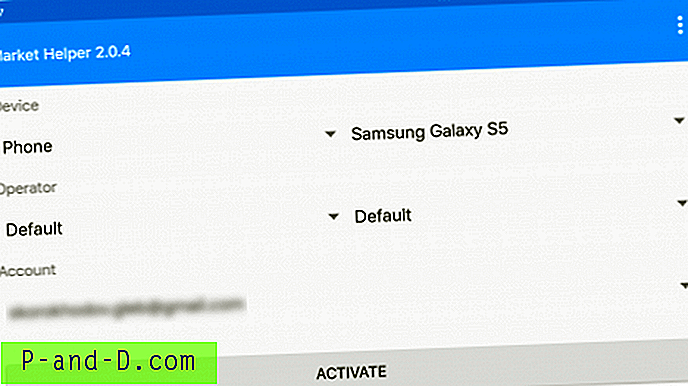
„Market Helper“
4. Pamatę pavadinimą „sėkmingai suaktyvinta“, galite pereiti į „Play Store“.
Jei pastebėsite pranešimą „šio elemento jūsų šalyje nėra“. Tiesiog atsisiųskite bet kurią VPN programą, pageidautina „Opera VPN“ ir prisijunkite prie VPN, kad gautumėte daugiau informacijos, skaitykite toliau.
Perskaitykite : Pataisykite - „Šios prekės jūsų šalyje nėra“
3. Pašalinkite „Google Play“ naujinius
Šis metodas taip pat gali išspręsti problemą kai kuriuose įrenginiuose;
- Eikite į savo įrenginio programą „ Nustatymai “.
- Spustelėkite „ Programų tvarkyklė“ / „Programos“ / „Mano programos“.
- Raskite „Google Play“ parduotuvę ir spustelėkite tą pačią.
- Spustelėkite mygtuką Pašalinti atnaujinimus .
4. Pakeiskite modelio numerį
Pastaba: toliau pateiktas metodas yra labiau tinkamas „Samsung“ išmaniesiems telefonams. Bet jei kitas įrenginys tinkamai seka procesą, tada naudokitės juo. Nedarykite nereikalingų pakeitimų.
I žingsnis: Redaguokite „Build.prop“ / modelio numerį
Apie telefoną nustatymuose galite pasirinkti modelio numerį ir „Android“ versiją, kurią turite rankiniu būdu redaguoti, kuriai reikalinga šakninė prieiga.
- Ieškokite „Google“, kad patikrintumėte naujausią jūsų prekės ženklo išmanųjį telefoną, kad gautumėte naują modelio numerį (patikrinkite GSMarena.com). Pvz., „Samsung“ atveju patikrinkite, ar nėra naujausio išleisto „Samsung“ išmaniojo telefono.
- Pasirinkite modelio numerį pagal regioną, kuriame gyvenate. Nukopijuokite arba užsirašykite modelio numerį.

„Samsung“ telefono modelio numerio pavyzdys
- Dabar atsisiųskite „ ES File Explorer Manager“ programą iš „Play Store“.
- Atidarykite ES programą ir įrankiuose įgalinkite „ Root explorer“ ir „ Rodyti paslėptus failus“.
- Dabar suraskite failą pavadinimu sistema puslapyje „/“ ir spustelėkite jį.
- Čia suraskite failą build.prop ir pervardykite failą kaip xbuild.prop (reikalingas šaknies leidimas).
- Nukopijuokite ir įklijuokite „xbuild.prop“ failą į SD atmintinę ir atidarykite failą naudodami „ ES Note Editor“
- Čia pakeiskite visus ro.product.name, modelius, įrenginius ir ro.built.product = į naują naujausią modelio numerį, kurį nukopijavote iš „GSMarena“. (Nedarykite klaidų darydami tarpus)

Pakeisti modelio numerį
- Dabar redaguokite ro.build.version.release = į bet kurią naujausią „Android“ OS versiją.
- Išsaugokite pakeitimus.
- Dabar grįžkite į „xbuild.prop“ failą sistemoje „/“ ir pakeiskite failo pavadinimą į „build.prop“ ir įklijuokite failą į SD atmintinę.
- Dabar atidarykite failo ypatybes ir pakeiskite leidimą, kaip parodyta žemiau.

Pakeiskite leidimą, kaip parodyta aukščiau, ir įveskite Gerai
- Galiausiai paleiskite įrenginį iš naujo.
II veiksmas: naudokite VPN, kad gautumėte prieigą prie programos
Dabar atidarykite „Google Play“ parduotuvę, galite pastebėti pranešimą, kad šio elemento jūsų šalyje nėra. Tiesiog atsisiųskite bet kurią VPN programą, pageidautina „Opera VPN“ ir prisijunkite.
Pastebėsite, kad programą paruošta atsisiųsti į savo įrenginį.
Pastaba ir išvada: naudodamiesi aukščiau pateiktais metodais galite išspręsti įrenginio suderinamumo problemas „Android“. „DigitBin“ neatsako už padarytą žalą. Atlikite operaciją savo rizika.
Žemiau komentuokite, jei reikia pagalbos.




![Atblokuokite ir apsilankykite svetainėse, kurias užblokavo tinklo administratorius [7 sprendimai]](http://p-and-d.com/img/tech-tips/772/unblock-visit-sites-blocked-network-administrator.jpg)




